端末をUSBで接続して、ハードウェア・エミュレータにするよ。
これで開発も快適になるハズ。
ドライバーの入手
開発環境がWindowsの場合、単純に接続しても認識しない。
デバイス・ドライバーが必要になるんだ。
そこでまず、ドライバーの入手ということになる。
入手は、「SDK and AVD Manager」から行う。
( http://developer.android.com/sdk/win-usb.html )
開発環境を構築したときと同様、ManagerからDownLoadすればOK。
( Third party Add-ons → Google.Inc.add-ons → Google Usb Driver package )
ただし、この時点ではまだインストールされていないので、注意。
端末の設定
PCに接続する前に、端末の設定をする。
「設定 → アプリケーション」メニューを出して、「不明な提供元」のチェックボックスをONにする。
同じメニューから「開発」メニューを出して、「USBデバッグ」のチェックボックスをONにする。
ついでに「スリープを無効」をONにすると、USB接続時にスリープしなくなるよ。
ドライバーのインストール
端末をPCに接続して、ドライバーをインストールする。
接続するとインストール・ダイアログが出るので、そこで入手したドライバーのinfを選択する。
( /androidSDK/google-usb_driver/android_winusb.inf )
これで端末を認識すれば、完了。
認識してくれない場合、ハブ経由をやめて、直接接続すると認識することがある。
環境が構築できたら、Eclilpse を起動して試してみよう。
アプリ実行すると、アプリが端末へ転送されて、起動するようになるよ。
当たり前だけど、エミュレータの負担がPCからなくなって、コンパイルも起動も早い。
快適、快適~♪


![著作権フリー背景素材集[家]](http://img.dlsite.jp/modpub/images2/work/doujin/RJ089000/RJ088095_img_mini.jpg)








 migimaki.com
migimaki.com











![著作権フリー背景素材集[家]](http://img.dlsite.jp/modpub/images2/work/doujin/RJ089000/RJ088095_img_sam.jpg)
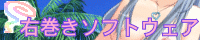 右巻きソフトウェア
右巻きソフトウェア



